
Omdat Instagram voornamelijk fungeert als platform om foto’s te delen, wisselen veel gebruikers regelmatig foto’s en video’s uit met hun vrienden via directe berichten.
Hoewel er geen beperkingen zijn voor het delen van foto’s en video’s op Instagram, kan het soms lastig zijn om de afbeeldingen die je hebt verzonden terug te vinden en ze opnieuw te willen bekijken.
Dus, kun je de foto’s bekijken die via Instagram chat zijn verzonden? Absoluut! Er is een eenvoudige methode om toegang te krijgen tot alle mediabestanden die je in een direct bericht hebt gedeeld. Dit is wat je moet doen.
Hoe je verzonden foto’s op Instagram kunt bekijken
1. Open eerst de Instagram-app op je Android of iPhone en log in op je account.
2. Zodra u bent ingelogd, klikt u op het Messenger -pictogram in de rechterbovenhoek van uw scherm.
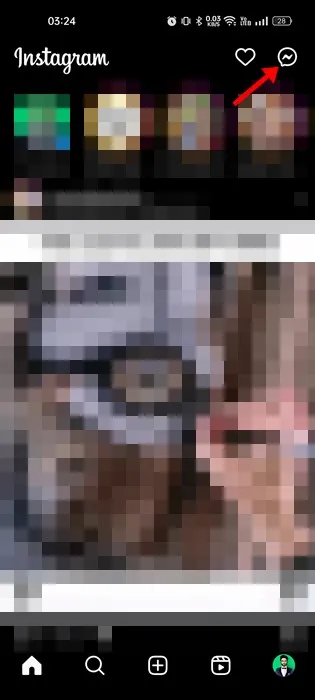
3. Deze actie brengt je naar de conversatiepagina op Instagram. Hier moet je de chat kiezen waar je de berichten met de foto’s wilt bekijken.
4. Wanneer het chatvenster opent, tikt u op de gebruikersnaam naast de profielfoto.
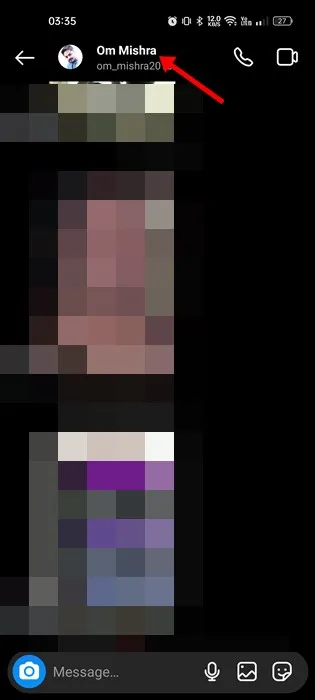
5. Dit brengt je naar de Chat Details pagina. Scrol naar beneden naar de Posts & Reels of Photos & Videos sectie, en tik dan op de See all knop.
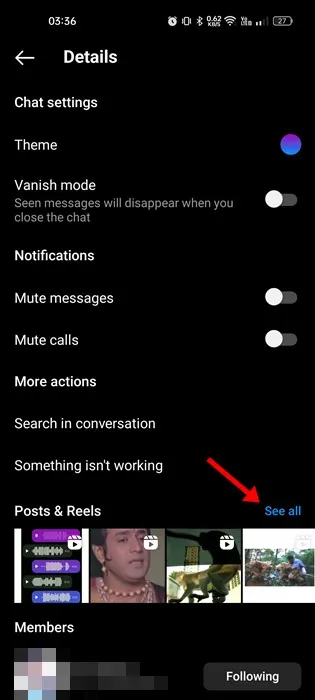
6. Nu kunt u alle foto’s en video’s zien die u in die chat hebt verzonden.
Met deze methode om toegang te krijgen tot verzonden foto’s en video’s, hoeft u niet langer door de chats te scrollen om afzonderlijke mediabestanden te vinden.
Hoe je verdwenen foto’s kunt bekijken die op Instagram zijn verzonden
In 2021 introduceerde Instagram een functie waarmee gebruikers verdwijnende foto’s en video’s kunnen versturen. Met deze functie kun je berichten en afbeeldingen delen die na een bepaalde tijd verdwijnen.
Als je je afvraagt of je de verdwijnende foto’s die via Instagram zijn verzonden, kunt bekijken, dan is het antwoord NEE. Je hebt geen toegang tot de verdwijnende foto’s die je via de chat hebt verzonden.
Instagram biedt echter wel een manier om de status van een verdwijnende foto of video die u hebt verzonden te bekijken. Volg hiervoor de onderstaande stappen.
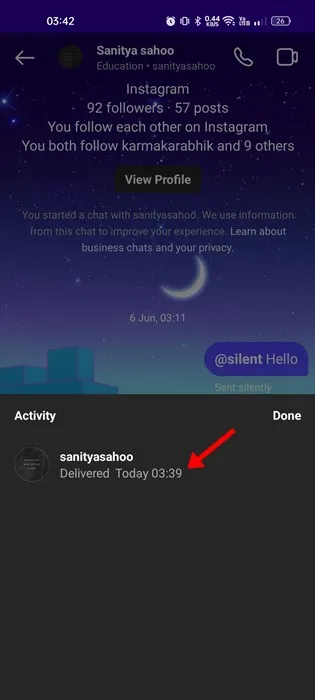
1. Open eerst de Instagram-app op je Android- of iOS-apparaat.
2. Klik vervolgens op het Messenger-pictogram in de rechterbovenhoek.
3. Kies het gesprek waarnaar je de verdwijnende foto hebt verzonden.
4. Direct onder de verdwijnende foto ziet u de status. Als iemand een screenshot van uw bericht heeft gemaakt, verschijnt er een gestippelde cirkel naast.
Hoe bekijk je verzonden foto’s op Instagram via je desktop?
Hoewel Instagram een uitgebreide webversie heeft, is deze primair ontworpen voor mobiel gebruik.
Instagram werd oorspronkelijk gelanceerd als mobiele applicatie. Daarom ontbreken verschillende functies in de desktop- of webversies.
Helaas is er geen methode om verzonden foto’s te bekijken op de webversie van Instagram. De enige optie die beschikbaar is, is om de chat te openen en door de berichten te scrollen om de foto’s te vinden.
Veelgestelde vragen:
Als je vragen hebt over Instagram-foto’s die je in een DM deelt, hebben we hieronder antwoorden op veelgestelde vragen verzameld.
Kan ik de verdwenen foto’s die ik via Instagram heb verzonden, terughalen?
U kunt de foto’s opnieuw afspelen zolang ze nog zichtbaar zijn. Zodra ze verdwenen zijn, kunt u ze niet meer openen. Bovendien kunt u een foto of video die u hebt ontvangen alleen opnieuw afspelen als de afzender dit heeft toegestaan.
Kan ik niet-verzonden foto’s op Instagram herstellen?
Nee, er is geen methode om niet-verzonden foto’s op Instagram te herstellen. Hoewel verschillende tools beweren deze functionaliteit te bieden, is het raadzaam om ze te vermijden omdat ze een beveiligings- en privacyrisico vormen.
Hoe lang kun je Instagram-foto’s bekijken die via DM zijn verzonden?
Foto’s die via een DM worden verzonden, blijven onbeperkt toegankelijk, tenzij het gebruikersaccount wordt verwijderd, de foto wordt gerapporteerd en verwijderd of de gebruiker de foto handmatig verwijdert.
Hoe kan ik de verwijderde Instagram-foto’s van iemand zien?
Als de gebruiker de foto verwijdert, kan deze niet meer worden bekeken. Als u echter een foto hebt geplaatst en deze is verwijderd, kunt u deze herstellen vanuit de map Recentelijk verwijderd.
Deze gids biedt gedetailleerde stappen over hoe je foto’s bekijkt die je hebt verzonden via de Instagram-app. Als je extra hulp nodig hebt bij het bekijken van al je verzonden foto’s op Instagram, laat dan gerust een reactie achter. Als je dit artikel nuttig vond, deel het dan met je vrienden.




Geef een reactie